
Windows 11では、複数のユーザーのアカウントで同時にサインインすることができます。便利な一方で、コンピュータリソースが他の誰かと共有されていることを意味し、システムのパフォーマンスに影響を与える可能性があります。 また、会社に退職者が発生した場合は情報漏洩といったリスクもあります。今回は他のユーザーをログアウト方法を紹介します。
1.タスクマネージャー
タスクマネージャの「ユーザー」タブは、PC上のすべてのアクティブなユーザーセッションを追跡します。他のユーザーアカウントからログアウトするには、管理者としてログインする必要があります。ユーザーをサインアウトすると、そのユーザーの保存されていないデータが失われる可能性がありますので、ご注意ください。
タスクマネージャーで他のユーザーをログオフするには:
•「スタート」を右クリックし、「タスクマネージャー」を選択する。 または、「Ctrl + Shift + Esc」を押す。
•タスクマネージャーで、左ペインの「ユーザー」タブを開き、現在ログインしているユーザー数を表示する。 表示されていない場合は、左上隅にあるボタン(3本の点)をクリックする。
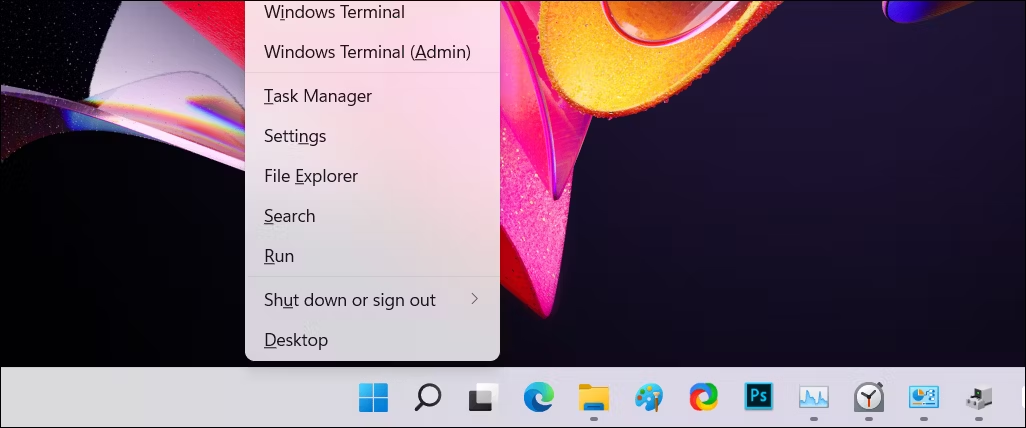
•「ユーザー」タブで、ログアウトしたいアカウントを探し、ユーザーアカウントを右クリックし、「サインオフ」を選択する。
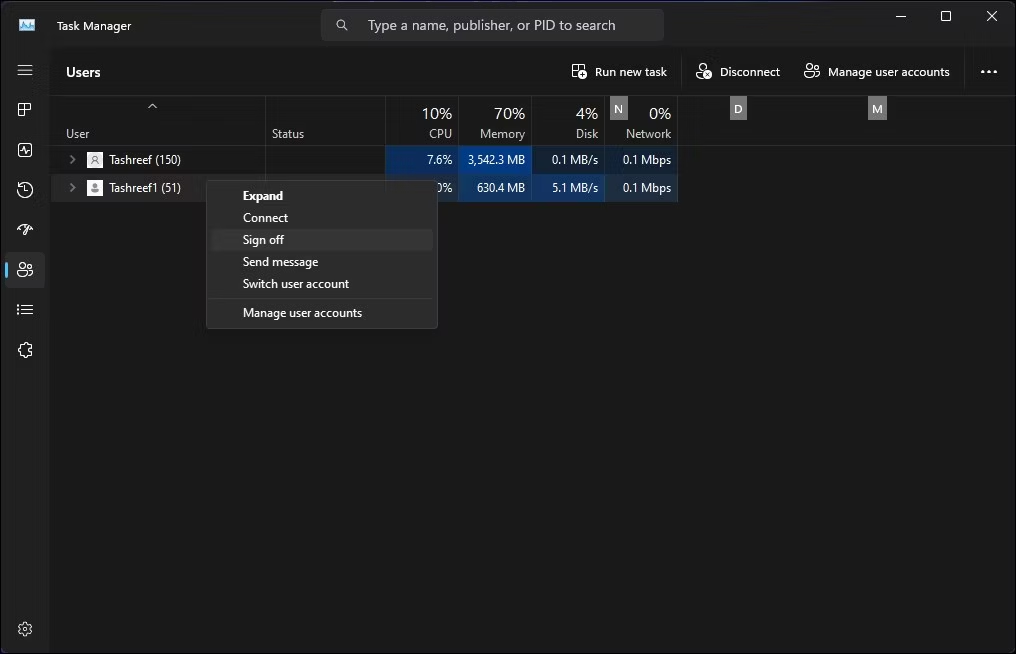
2.コマンドを利用する
Windows 11 ProとWindows 11 Enterpriseでは、コマンドを使用しますと、アクティブなユーザーアカウントを確認し、ログオフすることができます。
コマンドプロンプトで他のユーザーをログオフするには:
•検索ボックスに「cmd」を入力する。
•コマンドプロンプトを右クリックし、管理者として実行を選択する。
•コマンドプロンプトウィンドウで、以下のコマンドを入力する。
query session
•サインアウトしたいユーザーアカウントのIDをメモする。 今回の例では、サインアウトしたいユーザーアカウントであるGuest21は3。
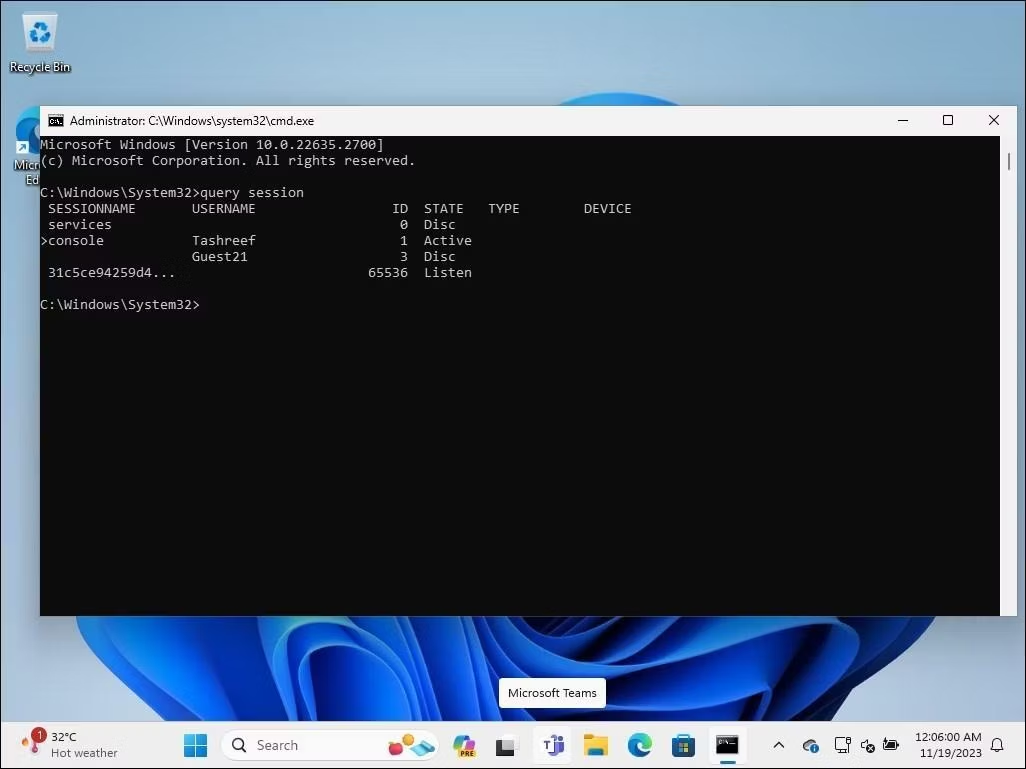
•サインアウトしたいユーザーアカウントのIDをメモする。 今回の例では、サインアウトしたいユーザーアカウントであるGuest21は3。
•以下のコマンドを入力し、指定したユーザーをログオフする。 以下の「番号」をログオフしたいユーザーアカウントIDである3に置き換える。
Logoff 番号
•終了したらexitと入力し、Enterキーを押してコマンドプロンプトを閉じる。
3.プロセスエクスプローラーを利用する
プロセスエクスプローラーは、マイクロソフトが提供するシステム管理ツールの一つです。 プロセスエクスプローラーを利用すると、誰でもいくつかの高級な機能に使用することができますので、このフリーソフトは開発者やシステム管理者の間で人気があります。
プロセスエクスプローラーで他のユーザーをサインアウトには:
•プロセスエクスプローというラフォルダを開き、 procexp6•exeを右クリックし、管理者として実行を選択する。
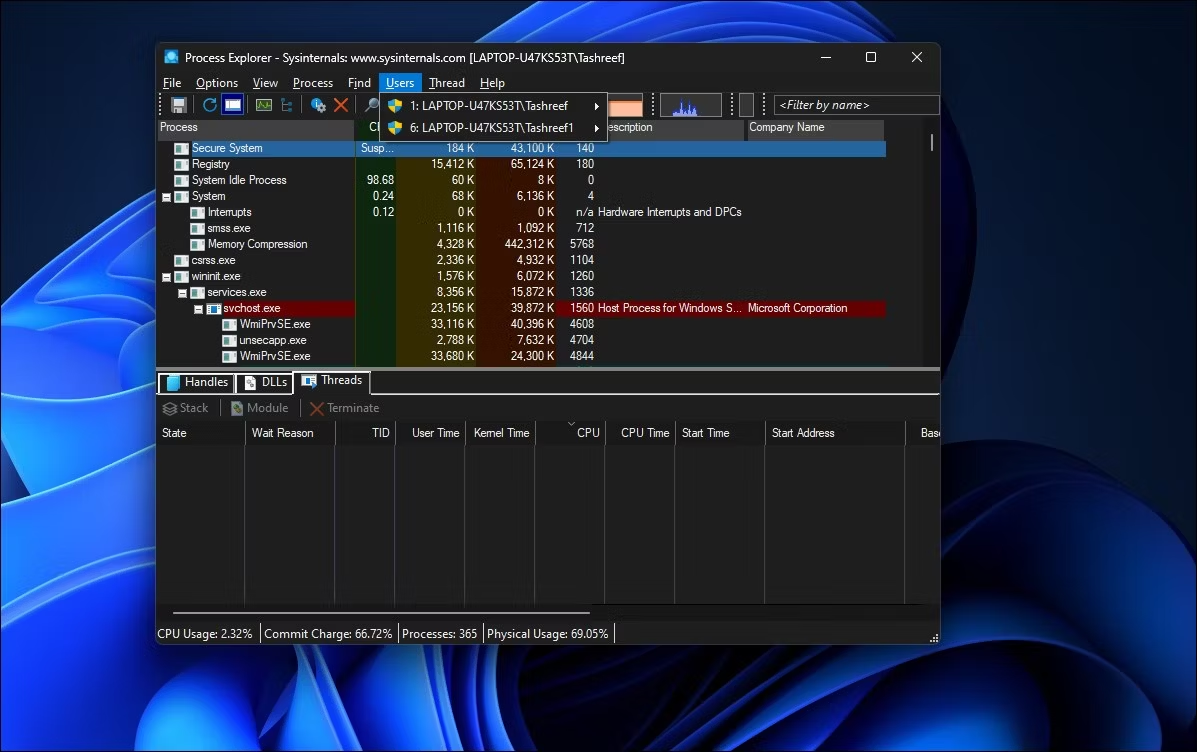
•「プロセス・エクスプローラ」ウィンドウで、「ユーザー」をクリックすると、すべてのアクティブなユーザーセッションが表示する。
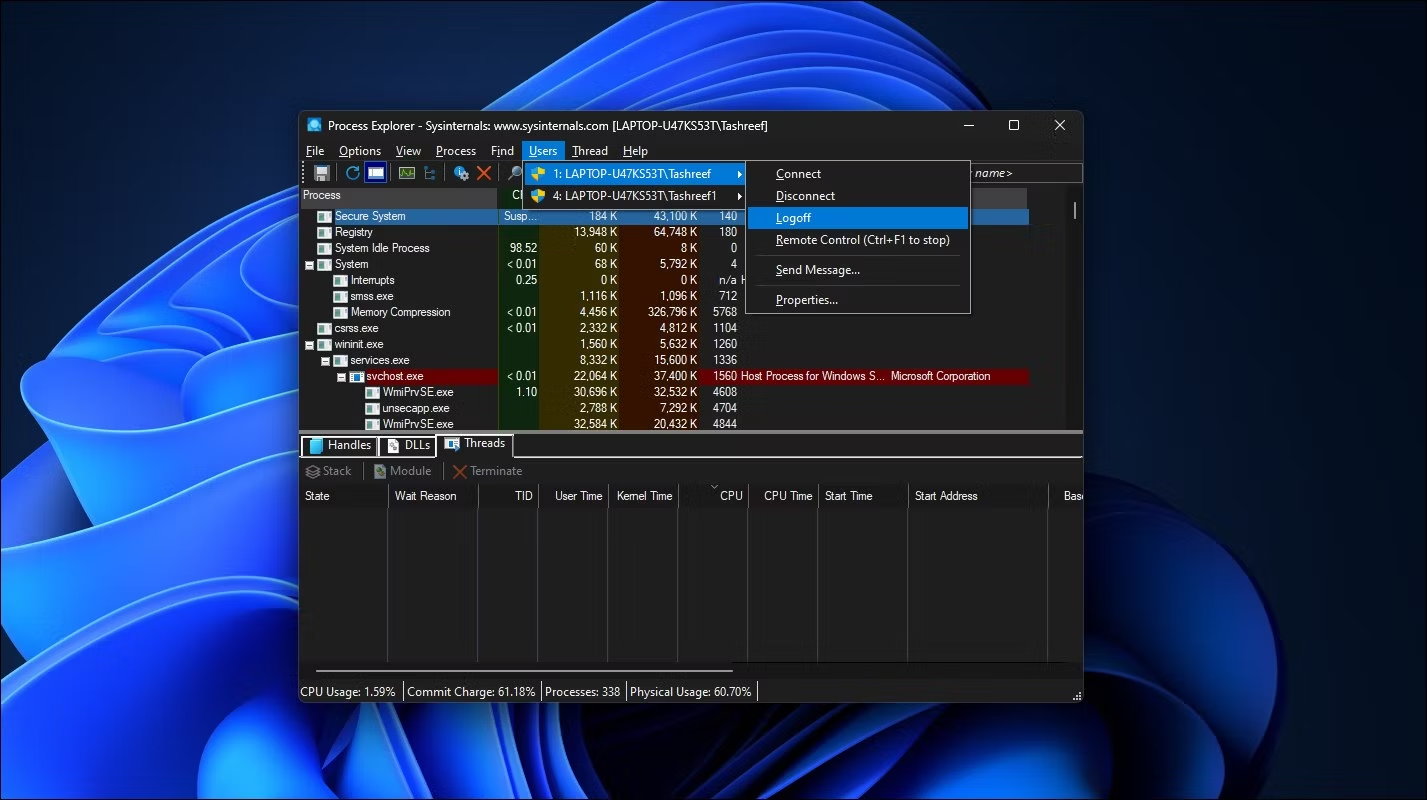
•要らないユーザーアカウントにカーソルを合わせ、サインアウトを選択する。
まとめ
複数のユーザーが登録されているPCから要らないWindowsアカウントをログアウトすることは、データ損失の可能性を減らし、他のユーザーのためにコンピュータリソースを解放できますので、とても良い習慣です。しかし、他のユーザーをサインアウトすると、そのユーザーのアカウントに保存されていない作業がすべて失われます。 そのため、上記の方法を利用する前に、この点もきちんと考慮してください。







